Comment mettre en miroir votre écran Windows Phone 8.1 sur un bureau
Divers / / February 11, 2022
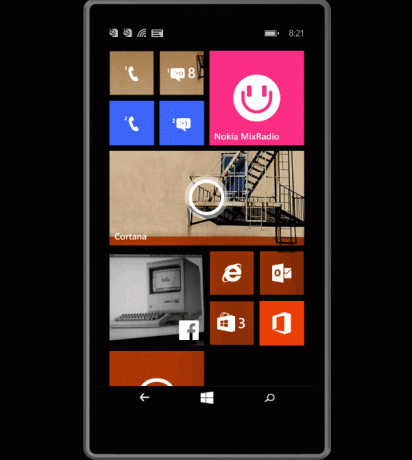
Si Windows Phone est votre appareil principal, alors vous l'utilisez sûrement pour toutes sortes de choses. L'une des meilleures choses à propos de l'utilisation d'un Windows Phone est la disponibilité native d'Office en déplacement et la capacité du téléphone à fonctionner correctement avec les PC Windows 8.
Si vous transportez beaucoup de Documents de bureau ou présentations que vous devez ensuite présenter à vos collègues, ou si vous souhaitez simplement afficher un diaporama de photos ou une vidéo personnelle sur grand écran, vous pouvez le faire en utilisant l'application Project My Screen de Microsoft.
Qu'est-ce que projeter mon écran
Projeter mon écran est une application compagnon pour les PC Windows 8 qui vous permet de projeter/reproduire ce qui est affiché sur votre appareil Windows Phone 8.1.
Pour le moment, vous ne pouvez le faire que lorsque vous êtes connecté en USB (le support Wi-Fi serait vraiment apprécié, Microsoft).
Mise en place
Tout d'abord, téléchargez et installez l'application compagnon PC. Ceci étant une application Windows écrite par Microsoft, vous devrez appuyer sur le bouton suivant 5 à 6 fois.
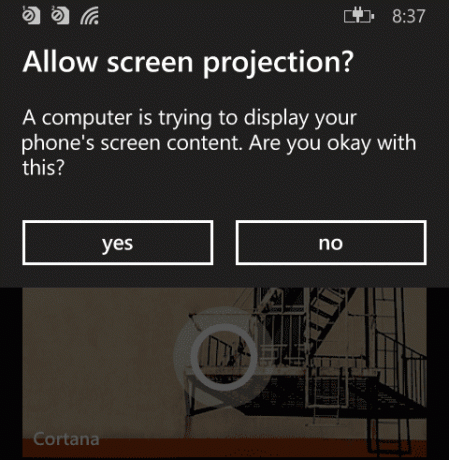
Lancez l'application et connectez votre téléphone via USB. Vous recevrez une notification sur votre téléphone vous demandant si vous souhaitez laisser le PC projeter ce qui est sur votre écran. Robinet d'accord et votre écran apparaîtra sur le PC. La fonctionnalité est intégrée à WP 8.1, vous n'avez donc pas besoin d'installer de logiciel supplémentaire sur votre téléphone.
Comment utiliser l'application
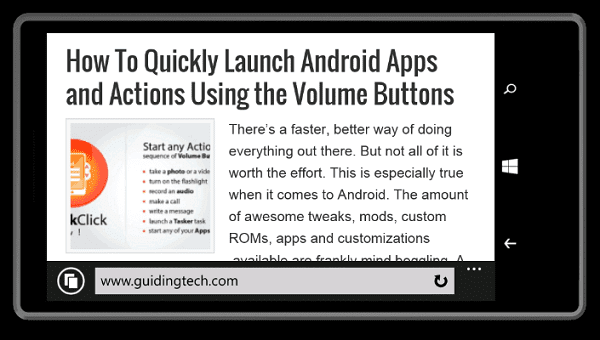
Vous pouvez utiliser le pointeur de la souris pour interagir avec l'appareil sur votre PC Windows et les modifications prendront également effet sur Windows Phone. Ainsi, vous pouvez charger un diaporama ou une présentation et utiliser simplement le pointeur de la souris pour changer les diapositives. La saisie au clavier physique ne fonctionne pas. Vous devrez utiliser le clavier logiciel à la place.
Vous pouvez également simplement tenir le téléphone dans votre main et faire fonctionner la présentation/le diaporama en glissant avec vos doigts.

L'application vous mettra en mode plein écran par défaut. Utilisez le raccourci Alt+Entrée ou F pour revenir.
Vous pouvez basculer l'image du corps du téléphone en appuyant sur le B ou passez en mode immersif (où l'écran occupe toute la fenêtre) à l'aide de la E touche de raccourci.
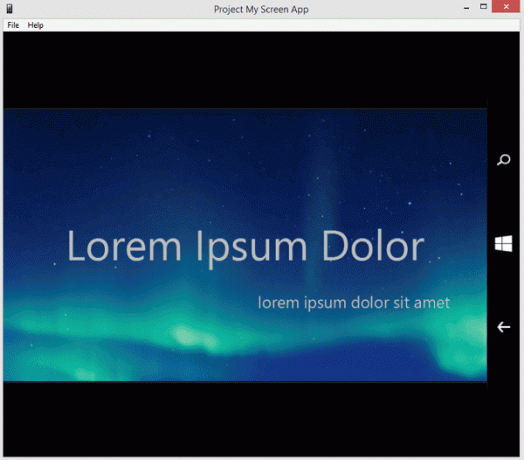
Lorsque vous passez du portrait au paysage sur votre téléphone, les modifications seront mises à jour à l'écran. Mais si vous voulez forcer ces changements sans toucher l'écran, utilisez les touches fléchées gauche et droite pour forcer l'orientation gauche/droite. Les touches fléchées haut/bas seront utilisées pour forcer l'orientation portrait et la touche barre d'espace ramènera l'écran à l'orientation par défaut de l'appareil.
Verdict
Bien qu'il s'agisse d'une application de mise en miroir, vous ne pouvez pas faire grand-chose d'autre avec. Vous pouvez garder le téléphone connecté à votre PC, mais vous ne pouvez pas en contrôler tous les aspects. Vous ne pouvez pas l'utiliser pour envoyer des SMS ou discuter car l'application ne prend pas en charge la saisie au clavier. Vous devrez cliquer sur chaque lettre du clavier à l'écran et personne ne veut le faire.
Je souhaite que l'application en fasse plus, mais pour le moment, c'est juste pour refléter votre écran.
Dernière mise à jour le 03 février 2022
L'article ci-dessus peut contenir des liens d'affiliation qui aident à soutenir Guiding Tech. Cependant, cela n'affecte pas notre intégrité éditoriale. Le contenu reste impartial et authentique.



